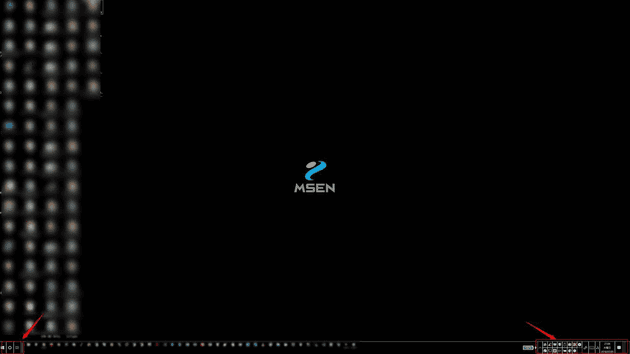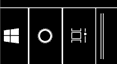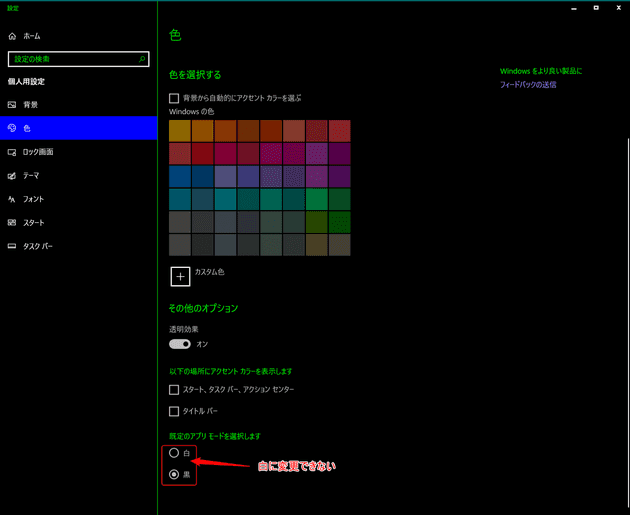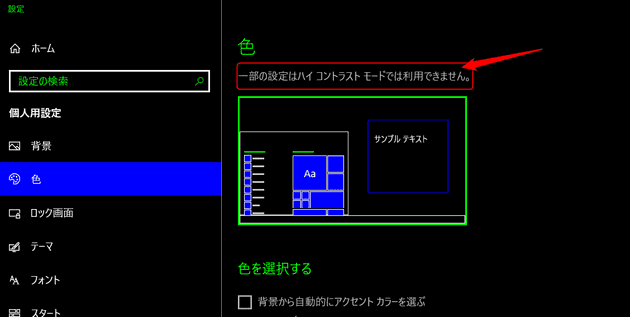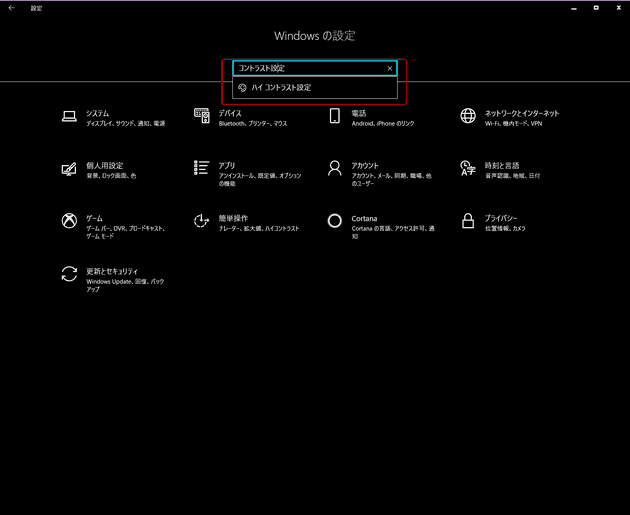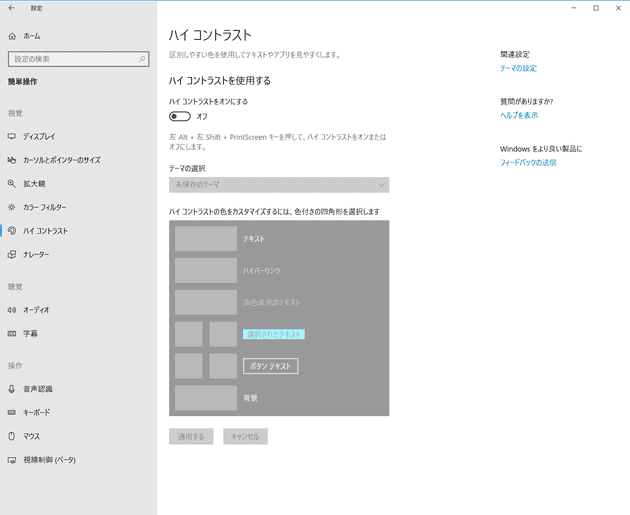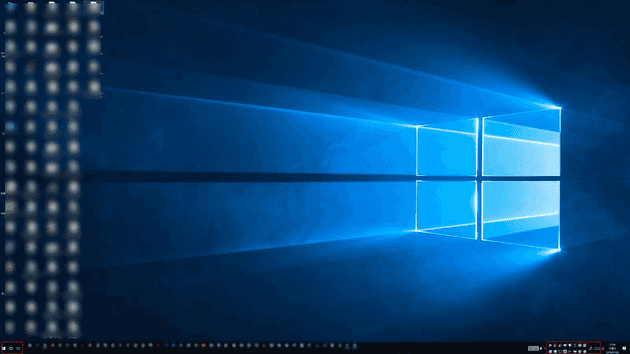[Windows 10] 急に画面が変に! ハイコントラストモードをOFFにする
![[Windows 10] 急に画面が変に! ハイコントラストモードをOFFにする](/static/d1663d24b575f36b5fd96facf7c0c8ad/43dfe/turn-off-high-contrast-mode-in-windows-10.jpg)
こんにちは。
つい先ほど、PCにログインすると・・・
「なんじゃこりゃーー」 ※ちょっと分かりにくいと思うので、赤枠のところが普通とは違うことをお察しください。
画面の全体的な感じや、Chromeなども滑らかさのかけらもなくなっているではりませんか。。
原因
すぐに分かりました。 席を離れた隙に、子供がキーボードをポチポチしていたようで、間違いありません。
解決方法
このページを発見しました。
黒背景の方が疲れにくい? デスクトップの色を変更する - いまさら聞けない?Windows 10のTips - 窓の杜
ここを参考にすると、[設定]→[個人設定]→[色]から、[既定のアプリモードを選択します] の部分を黒から白に変更するとありますが、
変更することができない ・・・
ん? 同じ設定画面の少し上部にいくと、
一部の設定はハイコントラストモードでは利用できません という記述があります。
続けて調べると、Microsoftのサポートページを発見しました。
設定トップから、 [コントラスト] と検索窓に入れて、 ハイコントラスト設定 を開きます。 なぜか、ハイ と コントラスト の間に半角スペースが入っているので、 [ハイコントラスト] と検索窓に入れると検索にかからないので注意です。
早速オフにします。
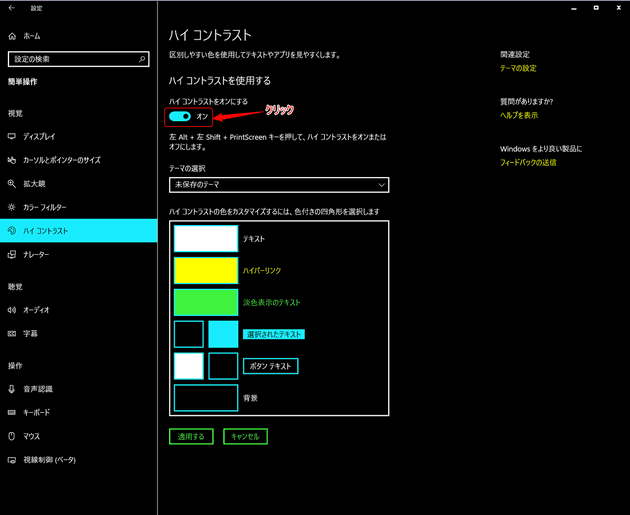 ※画面が[変更しています]、というようなメッセージだけになりますが、大丈夫です。冷静に。
※画面が[変更しています]、というようなメッセージだけになりますが、大丈夫です。冷静に。
おぉぉ・・・戻りました。
あとがき
上記の設定変更で無事戻りましたが、壁紙はデフォルトに戻ります。 仕方ありません。。
こんな操作を子供がやったのか、と疑問に思いましたが先ほどのMicrosoftサポートページに以下の記述がありました。
キーボードからハイ コントラストをオンまたはオフにするには、左側の Alt キー + 左側の Shift キー + PrintScreen キーを押します。
興味のある方は是非、お試しください(笑)
しかし、10分はまりました・・・ 同じ悩みの方が2分で解決できるように祈っています。
それでは次回の記事でお会いしましょう。